如何從 USB 驅動器安裝 Windows 10
已發表: 2022-01-29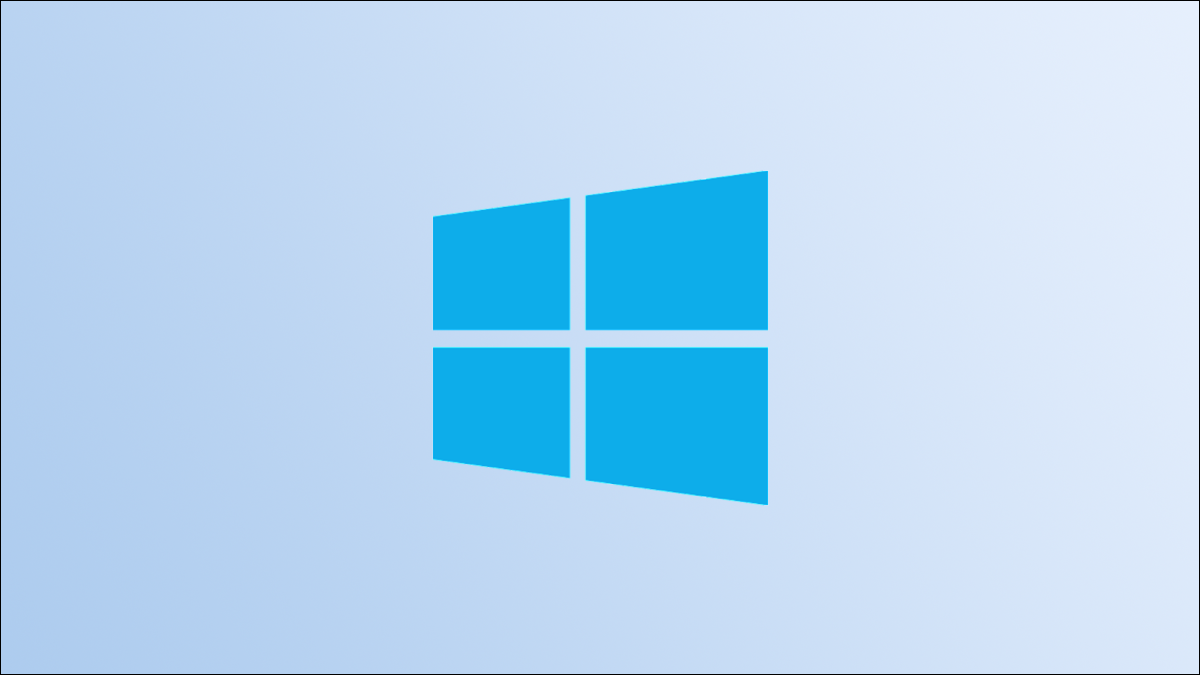
大多數現代計算機沒有 CD 或 DVD 驅動器,因此並非總是可以使用光盤安裝 Windows 10。 好消息是您不再需要光盤——您只需要一個 USB 驅動器。
你需要什麼
你需要做一些事情才能開始。 首先,您需要一個至少有 8GB 存儲空間的 USB 驅動器。 如果你還沒有一個,你可以在網上以相當便宜的價格找到一個像樣的 USB 驅動器。 如果您已經有 USB 驅動器,請確保其中沒有重要文件,因為它會在設置過程中被清除乾淨。
您需要一台運行 Windows 的計算機來創建 USB 驅動器。 完成後,您可以從該計算機上移除 USB 驅動器,然後將其插入要安裝 Windows 10 的計算機。
相關:如何在您的 PC 上安裝 Windows 10
Windows 10 硬件要求
您計劃在其上安裝 Windows 10 的目標 PC 必須滿足某些要求才能正確運行 Windows 10。以下是最低系統規格:
- 處理器: 1GHz 或更快
- RAM: 32 位 1GB 或 64 位 2GB
- 存儲空間: 32 位 16GB 或 64 位 20GB
- 顯卡: DirectX 9 或更高版本,帶有 WDDM 1.0 驅動程序
- 顯示: 800×600
創建安裝介質
如果您擁有所需的一切並且目標設備滿足最低系統要求,則可以開始準備安裝文件。 繼續並將您的 USB 驅動器插入您要製作 USB 驅動器的計算機。
警告: USB 驅動器上的所有文件都將在設置過程中被刪除。 確保 USB 驅動器上沒有重要文件。
接下來,前往微軟網站上的官方下載 Windows 10 頁面。 在“創建 Windows 10 安裝媒體”部分中,單擊藍色的“立即下載工具”按鈕。
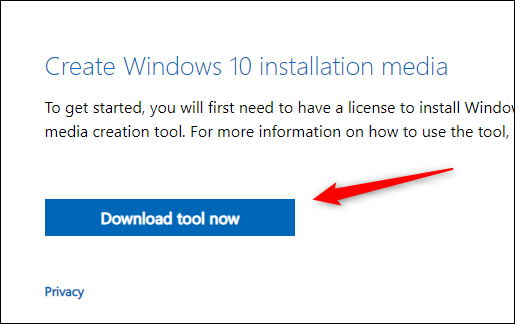
軟件下載完成後,繼續打開它。 將出現適用通知和許可條款窗口。 點擊窗口右下角的“接受”按鈕,閱讀並同意條款。
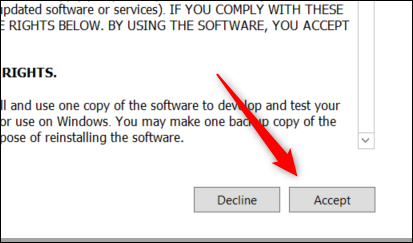
在下一個屏幕上,系統會詢問您要做什麼。 單擊“為另一台 PC 創建安裝媒體(USB 閃存驅動器、DVD 或 ISO 文件)”旁邊的氣泡以選擇該選項,然後單擊“下一步”。
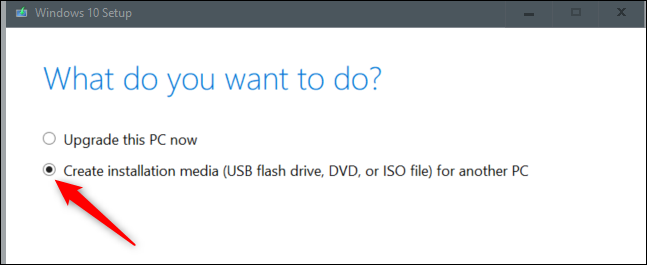
接下來,選擇您要使用的語言、體系結構和版本。 單擊每個選項旁邊的向下箭頭以展開該項目的可用選項列表。 單擊下拉菜單中的選項以將其選中。 單擊“下一步”繼續。
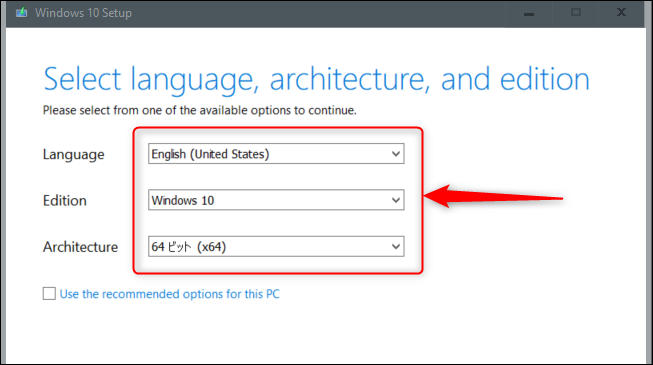
在下一個屏幕上,您必須選擇要使用的媒體。 單擊“USB 閃存驅動器”旁邊的氣泡將其選中,然後單擊“下一步”。
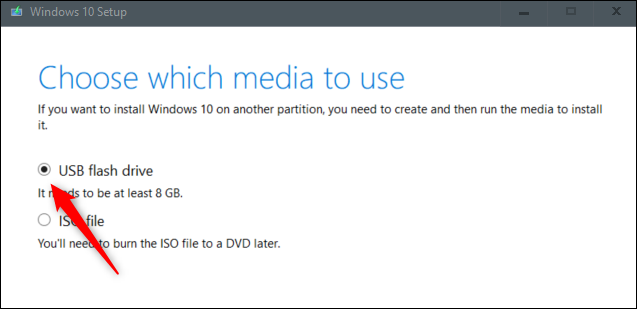
之後,從“可移動驅動器”下的列表中選擇要使用的閃存驅動器。 單擊“下一步”繼續。
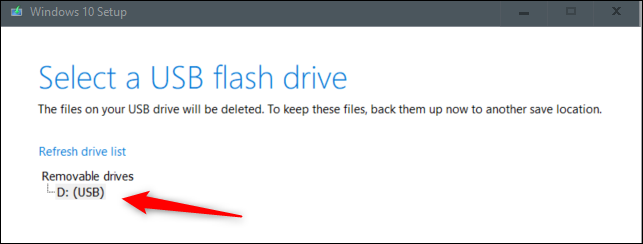
下載過程將開始。 這需要一段時間。

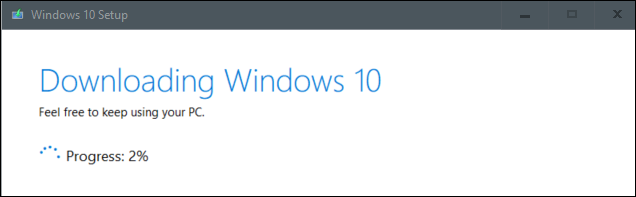
下載完成後,點擊“完成”按鈕,安全地從電腦中取出U盤,然後將其插入要安裝Windows 10的電腦。
相關:如何在 Windows 10 上不再“安全刪除”USB 驅動器
從 USB 驅動器安裝 Windows 10
將帶有安裝文件的 USB 驅動器插入目標 PC 後,您需要設置引導順序,以便計算機從不同的位置加載操作系統——在這種情況下,從 USB 而不是從硬盤驅動器加載操作系統.
為此,您需要在啟動時訪問啟動菜單。 啟動計算機時,按相應的鍵打開 BIOS 或 UEFI 控件。 您需要按的鍵取決於您的計算機,但通常是 F11 或 F12。
相關:如何從光盤或 USB 驅動器啟動計算機
從啟動菜單中選擇 USB 驅動器後,您的 PC 將從 USB 驅動器重新啟動,並要求您按任意鍵開始設置安裝介質。
在設置過程開始時,您需要選擇要安裝的語言、時間和貨幣格式以及鍵盤或輸入法。 在大多數情況下,您不需要在此處更改任何內容,但如果您這樣做,請單擊向下箭頭以顯示選項列表,然後單擊要選擇的選項。
單擊“下一步”繼續。
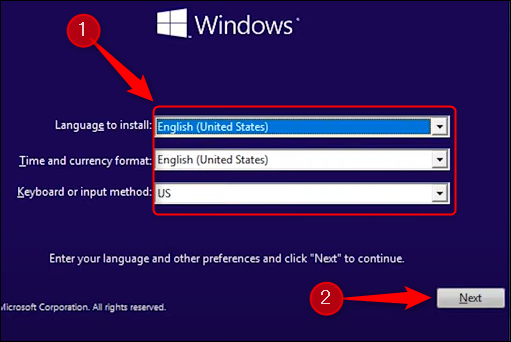
在下一個屏幕上,單擊“立即安裝”。
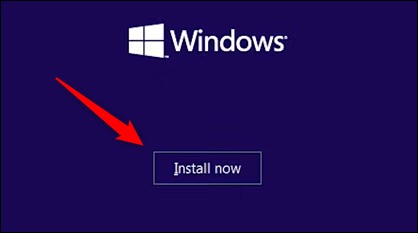
您將短暫看到一個屏幕,讓您知道設置正在開始。 之後,將出現 Windows 設置窗口。 在這裡,如果有,請在文本框中輸入產品密鑰。 如果您沒有產品密鑰,那麼您仍然可以運行有限版本的 Windows 10,您只需稍後輸入產品密鑰即可解鎖所有內容。
如果您輸入了產品密鑰,請按“下一步”。 如果沒有,請單擊“我沒有產品密鑰”。 在此示例中,我們將選擇“我沒有產品密鑰”。
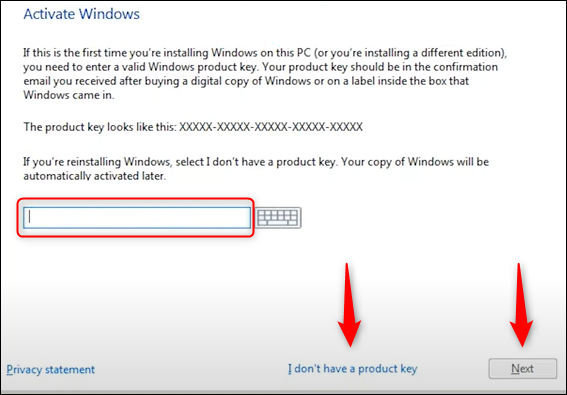
接下來,您需要選擇要使用的 Windows 10 版本。 如果您有 Windows 10 密鑰,請務必選擇正確的 Windows 10 版本,因為密鑰僅適用於某些版本。 單擊版本以選擇它,然後單擊“下一步”。
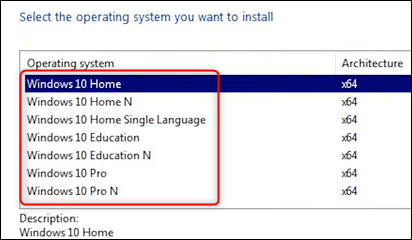
在下一個屏幕上,選中“我接受許可條款”旁邊的框,然後單擊“下一步”。
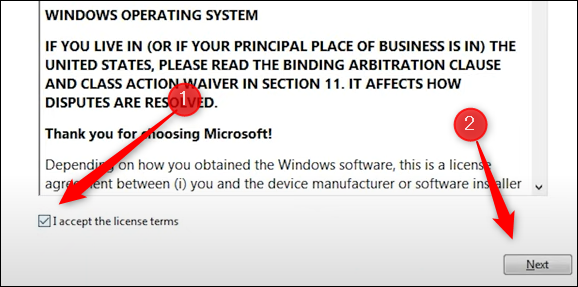
下一個屏幕要求您選擇要執行的安裝類型。 由於我們正在進行全新安裝,請單擊“自定義:僅安裝 Windows(高級)”。
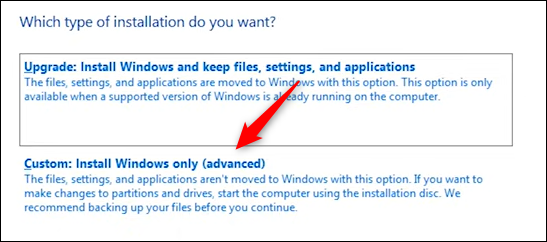
接下來,選擇您要安裝 Windows 10 的位置。如果您有一個全新的硬盤驅動器,它可能會在名稱下顯示“Drive 0 Unallocated Space”。 如果您有多個驅動器,請選擇要在其上安裝操作系統的驅動器,然後單擊“下一步”。
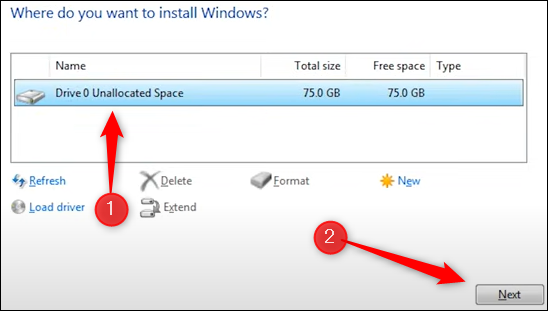
最後,嚮導將開始安裝 Windows 文件。 安裝所需的時間取決於您使用的硬件。
嚮導完成文件安裝後,您的計算機將重新啟動。 在一些不尋常的情況下,您會陷入系統試圖讓您回到安裝過程的引導循環中。 發生這種情況是因為系統可能試圖從 USB 驅動器而不是從您安裝操作系統的硬盤驅動器中讀取。 如果發生這種情況,只需移除 USB 驅動器並重新啟動計算機。
現在您已經啟動並運行了 Windows 10,樂趣就真正開始了。 Windows 10 是高度可定制的,包括開始菜單、任務欄、操作中心、圖標,甚至 Windows 10 的整體外觀。 讓 Windows 10 成為你的。
相關:維護 Windows PC 的 35 個最佳技巧和竅門
